win10开机提示recovery如何修复
recovery蓝屏现象是一个不够完善的操作系统中所会经常遇到的问题,当我们遇到recovery蓝屏无法进入计算机操作系统时该怎么解决呢?接下来就跟着小编一起来学习recovery蓝屏解决方法。

从上图蓝屏图片解析中,我们可以看到“your PC/device needs to be repaired.”提示,意思是你的电脑或者设备需要还原。
具体的还原方法如下:
先把一个U盘制作启动U盘,方法,到网上下载一个U盘启动软件,如大白菜U盘启动软件,然后用这个软件把U盘制作成启动U盘,制作方法见参考链接经验。
制作好后,退出,重新启动电脑,设置U盘启动,一般按F12,或FN+F12可快捷设置,如果不行,进入BIOS设置U盘启动,具体方法按电脑主板类型到网上查询。
进入U盘后,选择安装PE系统,PF2008或PE2003都可以,进入大白菜PE的桌面如下,第一步,先查看一下原来系统盘盘符是哪一个,点击“计算机”进入。

进入后,看到的都是本地磁盘PE盘等,因为是PE系统,磁盘排序会与Windows系统不一样,仔细检查,根据之前系统盘的大小,或者有什么文件(打开磁盘检查里面文件),来判断哪一个是之前的系统盘,我检查了一下,发现M:盘是我之前的系统盘,记下它,后面要用。

知道了系统盘为哪个,返回到PE桌面,选择“修复系统引导”这个工具,启动它。

在引导工具程序界面,有C-Z盘符,选择自已的系统盘符,我的是M盘符,所以用鼠标点击它一下。

工具会介绍一些修复类型NT5.x,NT6.x及功能,如果确定要修复,点击“开始修改”即可。

修复过程大约一分钟左右,耐心等一会,在软件界面,会显示修复项目过程。

等到修复完成后,下面会显示三个选项,只要点击“退出”这个选项即可,就完成修复了。
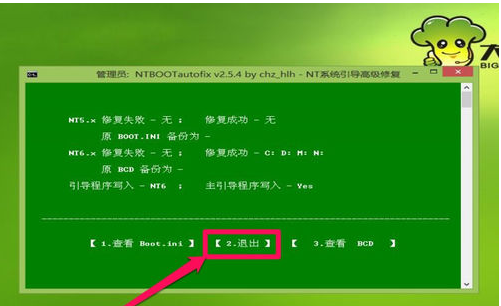
接下来是退出PE系统,重新启动电脑,拔出U盘,从硬盘启动,就能正常进入Windows系统了。


